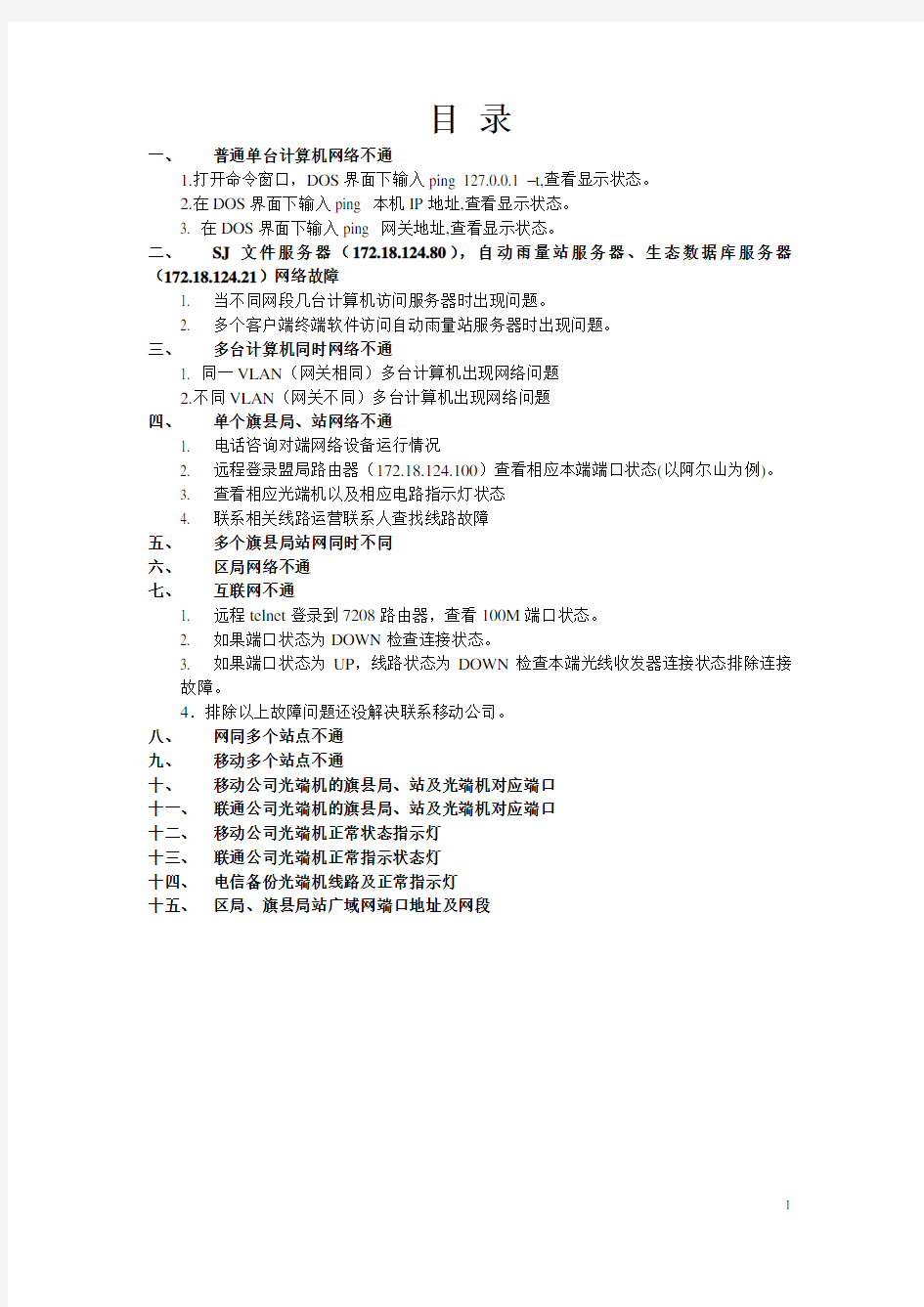

目录
一、普通单台计算机网络不通
1.打开命令窗口,DOS界面下输入ping 127.0.0.1 –t,查看显示状态。
2.在DOS界面下输入ping 本机IP地址,查看显示状态。
3. 在DOS界面下输入ping 网关地址,查看显示状态。
二、SJ文件服务器(172.18.124.80),自动雨量站服务器、生态数据库服务器(172.18.124.21)网络故障
1. 当不同网段几台计算机访问服务器时出现问题。
2. 多个客户端终端软件访问自动雨量站服务器时出现问题。
三、多台计算机同时网络不通
1. 同一VLAN(网关相同)多台计算机出现网络问题
2.不同VLAN(网关不同)多台计算机出现网络问题
四、单个旗县局、站网络不通
1. 电话咨询对端网络设备运行情况
2. 远程登录盟局路由器(172.18.124.100)查看相应本端端口状态(以阿尔山为例)。
3. 查看相应光端机以及相应电路指示灯状态
4. 联系相关线路运营联系人查找线路故障
五、多个旗县局站网同时不同
六、区局网络不通
七、互联网不通
1. 远程telnet登录到7208路由器,查看100M端口状态。
2. 如果端口状态为DOWN检查连接状态。
3. 如果端口状态为UP,线路状态为DOWN检查本端光线收发器连接状态排除连接
故障。
4.排除以上故障问题还没解决联系移动公司。
八、网同多个站点不通
九、移动多个站点不通
十、移动公司光端机的旗县局、站及光端机对应端口
十一、联通公司光端机的旗县局、站及光端机对应端口
十二、移动公司光端机正常状态指示灯
十三、联通公司光端机正常指示状态灯
十四、电信备份光端机线路及正常指示灯
十五、区局、旗县局站广域网端口地址及网段
一、普通单台计算机网络不通
1.打开命令窗口,DOS界面下输入ping 127.0.0.1 –t,查看显示状态。
如显示状态为上图则表明本机网卡安装、驱动程序正常,否则检查网卡、相应驱动程序。
2.在DOS界面下输入ping 本机IP地址,查看显示状态。
如显示状态为上图则表明本机IP地址正常,若不通检查、水晶头接触是否良好、本机IP地址、子网掩码是否配置正确以免与其它计算机地址冲突。
3. 在DOS界面下输入ping 网关地址,查看显示状态。
如显示状态为上图则表明本机网关地址正常,若不通分步检查。
a、检查联接交换机对端水晶头是否良好
b、使用网线测线仪检查网线、线序、水晶头。
C、使用ARP专杀工具查ARP病毒。
二、SJ文件服务器(172.18.124.80),自动雨量站服务器、生态数据库服务器
(172.18.124.21)网络故障
1.当不同网段几台计算机访问服务器时出现问题。
a、首先检查服务器网络故障(同单台计算机网络故障排除方法相同)。
b、80服务器检查文件共享、共享权限配置、用户名、密码,IIS服务软件安装、FTP
软件安装、目录配置、IP地址配置、连接数限制、连接超时限制。
2.多个客户端终端软件访问自动雨量站服务器时出现问题。
a、检查网络故障(同单台计算机网络故障排除方法相同)。
b、中心站服务软件是否运行正常。
c、中心站配置状态参数是否添加客户端IP地址。
d、中心站数据库运行是否正常。
e、FTP传送带是否运行正常。
f、检查路由器端口映射是否正常。
三、多台计算机同时网络不通
1. 同一VLAN(网关相同)多台计算机出现网络问题
a、连接同台交换机多台计算机出现网络不通
检查交换机级联端口是否出现问题或者交换机多个端口出现问题。
b、连接不同交换机多台计算机出现网络不通
检查VLAN网关是否正常,检查三层交换机、路由器相应配置问题。
2.不同VLAN(网关不同)多台计算机出现网络问题
a、检查三层交换机、路由器配置以及运行情况。
四、单个旗县局、站网络不通
1.电话咨询对端网络设备运行情况
2.远程登录盟局路由器(172.18.124.100)查看相应本端端口状态(以阿尔山为例)。
a.在计算机DOS命令窗口下输入telnet 172.18.124.100,如下图
b.如果端口状态为DOWN,则路由器端口没有接好或端口有问题。检查路由器端口连
接情况,连接好,端口有问题更换路由器端口重新配置新连接端口。
c.如果端口状态为UP,线路状态为,则线路有问题。
3.查看相应光端机以及相应电路指示灯状态
4.联系相关线路运营联系人查找线路故障
五、多个旗县局站网同时不同
1.远程登录路由器查看对应本端端口状态。
2.查看相应光端机以及相应电路指示灯状态
3.查看相应光端机以及相应电路指示灯状态
六、区局网络不通
与单个旗县网络不通流程相同,不再赘述
七、互联网不通
1.远程telnet登录到7208路由器,查看100M端口状态。
2.如果端口状态为DOWN检查连接状态。
3.如果端口状态为UP,线路状态为DOWN检查本端光线收发器连接状态
排除连接故障。
4.排除以上故障问题还没解决联系移动公司。
八、网同多个站点不通
a、远程登录路由器查看相应本端端口状态。
b、查看相应光端机以及相应电路指示灯状态
c、查看相应光端机以及相应电路指示灯状态
九、移动多个站点不通
a、远程登录路由器查看相应本端端口状态。
b、查看相应光端机以及相应电路指示灯状态
c、查看相应光端机以及相应电路指示灯状态
十一、联通公司光端机的旗县局、站及光端机对应端口
十二、移动公司光端机正常状态指示灯
a.工作指示灯亮(绿),
b.2、3、5、6、8指示灯亮(绿)。
十三、联通公司光端机正常指示状态灯
a.Power(电源)指示灯亮(绿)
b.RMA(远端)指示灯亮(桔)、LOA(近端)指示灯亮(红)
c.1、3、4、5、6路连接指示灯灭。
十四、电信备份光端机线路及正常指示灯
a.power(电源)指示灯亮
b.1路指示灯亮(绿)
十五、区局、旗县局站广域网端口地址及网段
计算机网络故障及其维修方法 目标: 1.常见计算机网络故障检测、分析能力;掌握计算机网络故障维修方法; 2.会配置小型计算机网络系统;了解常见计算机网络故障原因;了解计算机网络故障处理方法; 3.能利用所学知识和经验(灵活性)创造性地解决新问题。 内容: 一、了解常见计算机网络故障原因 (一)硬件故障 硬件故障主要有网卡自身故障、网卡未正确安装、网卡故障、集线器故障等。 首先检查插上计算机I/O插槽上的网卡侧面的指示灯是否正常,网卡一般有两个指示灯“连接指示灯”和“信号传输指示灯”,正常情况下“连接指示灯”应一直亮着,而“信号传输指示灯”在信号传输时应不停闪烁。如“连接指示灯”不亮,应考虑连接故障,即网卡自身是否正常,安装是否正确,网线、集线器是否有故障。 1.RJ45接头的问题 RJ45接头容易出故障,例如,双绞线的头没顶到RJ45接头顶端,绞线未按照标准脚位压入接头,甚至接头规格不符或者是内部的绞线断了。
镀金层厚度对接头品质的影响也是相当可观的,例如镀得太薄,那么网线经过三五次插拔之后,也许就把它磨掉了,接着被氧化,当然也容易发生断线。 2.接线故障或接触不良 一般可观察下列几个地方:双绞线颜色和RJ-45接头的脚位是否相符;线头是否顶到RJ-45接头顶端,若没有,该线的接触会较差.需再重新压按一次;观察RJ-45侧面。金属片是否已刺入绞线之中?若没有,极可能造成线路不通;观察双绞线外皮去掉的地方,是否使用剥线工具时切断了绞线(绞线内铜导线已断,但皮未断)。 如果还不能发现问题,那么我们可用替换法排除网线和集线器故障,即用通信正常的计算机的网线来连接故障机,如能正常通信,显然是网线或集线器的故障,再转换集线器端口来区分到底是网线还是集线器的故障,许多时候集线器的指示灯也能提示是否是集线器故障,正常对应端口的灯应亮着。 (二)软件故障 如果网卡的信号传输指示灯不亮,这一般是由网络的软件故障引起的。 1.检查网卡设置 普通网卡的驱动程序磁盘大多附有测试和设置网卡参数的程序。分别查验网卡设置的接头类型、IRQ、I/O端口地址等参数,若有冲突.只要重新设置(有些必须调整跳线),一般都能使网络恢复正常。
常见网络故障的分析及排除方法 【摘要】计算机网络是一个复杂的综合系统,网络故障十分普遍,故障种类也极其繁杂。本文在对具体的网络故障分析基础上,给出了相应的排除方法。 【关键词】网络故障;常见故障;分类诊断;物理故障;逻辑故障 一、网络故障的分类 网络故障的成因无非是硬件和软件两个方面。按照网络故障的性质,网络故障可划分为物理故障与逻辑故障两类。物理故障也叫硬件故障,是指由硬件设备所引发的网络故障。在硬件故障中线路故障、端口故障、集线器或路由器故障及主机物理故障是较为常见的几种故障。 逻辑故障又称为软故障,表现特征为网络不通,或者同一个链路中有的网络服务通,有的网络服务不通。究其根源,是由于设备配置错误或者软件安装错误所致。路由器逻辑故障、主机逻辑故障、病毒故障是几种常见的逻辑故障。 二、排除故障的具体方法 排除故障的方法是不外乎从软件设置和硬件损坏两个方面来考虑: ㈠物理故障及排除方法 1、线路故障最普遍的情况是线路不通,是网络中常见的故障。线路损坏或线路受到严重电磁干扰时最容易引发该故障。诊断此故障时,若线路很短,最直接的方法是将该网络线一端插入一台能够正常连入局域网的主机的RJ45插空内,另一端插入正常的集线器端口中,然后在DOS环境下,使用PING命令在本主机上检测线路另一端主机(或路由器)的端口能否响应,用TRACEROUTE命令检查路由器配置是否正确,根据检测结果进行判断;若线路稍长,不方便移动,可使用网线测试仪器进行线路检测;若线路太长,或线路由电信供应商提供,则需要与提供商协同检查线路,确认是否线路中间出现了故障。 对于存在严重电磁干扰的检测,可以使用屏蔽性能很强的屏蔽线在该线路上进行通信测试,若通信正常,表明存在电磁干扰。若问题依旧,可排除电磁干扰故障。 2、端口故障分为插头松动及端口本身的物理故障。此类故障一般会直接影响到与其相连的其他设备的信号灯状态。信号灯较直观,通过信号灯大体上可以判断出故障的发生范围及有可能存在的因素。检测时,首先应检查RJ45插头是否松动或检查RJ45接口是否制作完好,然后查看集线器或交换机的接口,如果某个接口存在问题,可以更换接口后再进行验证是否真的存在端口故障。 3、路由器或集线器故障会直接导致网络不通。这类故障也是网络上一种常见的故障,故障的现象与线路故障很相近,在诊断此种故障时,必须用专门的诊断工具来收集路由器的端口流量、路由表、路由器CPU温度、负载及路由器的内存余量、计费数据等数据。检测时,可采用替换排除法,用通信正常的网线和主机来连接路由器或集线器,若通信正常,表明路由器或集线器没有故障;反之则应调换路由器(或集线器)的端口来确认故障;很多情况下,路由器(或集线器)的指示灯表明了其本身是否存在故障,正常的情况下对应端口的指示灯为绿色指示灯。通过以上测试后,若问题依旧,可断定路由器或集线器上存在故障。 4、主机物理故障包括网卡物理故障,网卡插槽故障,网卡松动及主机本身故障。对于网卡插槽故障和网卡松动的诊断可通过更换网卡插槽来进行。如果更换插槽仍不能解决故障,可将网卡放到其他正常工作的主机上测试,若正常通信,是主机本身故障,若无法工作,是网卡物理物理故障,更换网卡故障可排除。
常见网络故障处理方法 Document serial number【NL89WT-NY98YT-NC8CB-NNUUT-NUT108】
NO: 常见网络故障处理方法 作业指导书 (第A版) 编制人: 审核人: 批准人:
版本修订记录
目录 3、交换机常见故障及解决方 法 (7) 1光缆链路的主要故障 一般分为两步: 收发器暂时不要和交换设备连接。我们先使用两台笔记本电脑连接收发器,两台电脑之间互Ping。待测试好了以后再连接交换设备。一台笔记本电脑ping 另外一台电脑的IP 地址,例如,PC1 Ping PC2, 命令为Ping –t –l 65000。如果丢包少于5%,则比较正常,如果丢包较多,则需要仔细检查。 收发器连接交换设备以后,我们建议仍然使用Ping 的命令来测试,例如PC1 PingPC2, 命令为Ping –t –l 1500, 数据包长度一般不是65500,因为不同的交换机或路由器对包长的限制不同。但是1500 字节的数据包应该很少丢包,否则需要仔细检查。 故障现象: 1光缆熔接不良(有空气) 2光缆断裂或受到挤压 3接头处抛光不良 4接头处接触不良 5光缆过长 6核心直径不匹配
7填充物直径不匹配 8弯曲过度(弯曲半径过小) 2光纤故障排除方法 首先看光纤收发器或光模块的指示灯和双绞线端口指示灯是否已亮 2.1.1如收发器的光口(FX)指示灯不亮,请确定光纤链路是否交叉链接光纤跳线 一头是平行方式连接;另一头是交叉方式连接。 2.1.2如A收发器的光口(FX)指示灯亮、B收发器的光口(TX)指示灯不亮,则故障在A收发器端: 一种可能是:A收发器(TX)光发送口已坏,因为B收发器的光口(FX)接收不到光信号;另一种可能是:A收发器(TX)光发送口的这条光纤链路有问题(光缆或光线跳线可能断了)。 c、双绞线(TP)指示灯不亮,请确定双绞线连线是否有错或连接有误请用通断测试仪检测;(不过有些收发器的双绞线指示灯须等光纤链路接通后才亮。) d、有的收发器有两个RJ45端口:(To HUB)表示连接交换机的连接线是直通线;(To Node)表示连接交换机的连接线是交叉线(接单机); e、有的发器侧面有MPR开关:表示连接交换机的连接线是直通线方式;DTE开关:连接交换机的连接线是交叉线方式。 2、光缆、光纤跳线是否已断 a、光缆通断检测:用激光手电、太阳光、发光体对着光缆接头或偶合器的一头照光;在另一头看是否有可见光如有可见光则表明光缆没有断。 b、光纤连线通断检测:用激光手电、太阳光等对着光纤跳线的一头照光;在另一头看是否有可见光如有可见光则表明光纤跳线没有断。 3、半/全双工方式是否有误 有的收发器侧面有FDX开关:表示全双工;HDX开关:表示半双工。 4、用光功率计仪表检测 光纤收发器或光模块在正常情况下的发光功率:多模:-10db--18db之间;单模20公里:-8db--15db之间;单模60公里:-5db--12db之间;如果在光纤收发器的发光功率在:-30db--45db之间,那么可以判断这个收发器有问题。 1. TXLINK灯不亮; 答:造成该故障的原因有二,一为接错双绞线,本收发器和光纤头及指示器同侧的RJ45口接PC机用交叉双绞线,接HUB或SWITCH用平行双绞线;二为通过双绞线所连的电口不是100M速率。 2. FXLINK灯不亮; 答:原因一:光纤线接错,正确接法为TX-RX; 原因二:传输距离太长或中间损耗太大,超过本产品的标称损耗,解决办法为采取办法减小中间损耗或是更换为传输距离更长的收发器; 3.五灯全亮或指示器正常但无法传输; 答:一般关断电源重启一下即可恢复正常; 4.光纤正常连接后FXRX灯常亮;
故障管理和故障处理流程规定 (暂行稿) 工程运维中心 二〇〇八年八月
目录 第一章目的 (3) 第二章工程运维中心在95013业务维护管理中的职责 (3) 第三章 95013业务故障分类 (3) 第四章故障处理的原则: (4) 第五章故障处理时限要求。 (4) 第六章故障管理和故障报告制度 (4) 第七章故障通报制度 (5) 第八章故障处理及报告流程图 (5) 第九章工程运维中心内部处理流程 (6) 第十章外部支持流程(研发、建设和其他厂家) (6) 第十一章工程运维中心各部门及公司相关部门的责任 (7) 第十二章故障的跟踪管理 (7) 附件一:95013业务重大/严重故障分析报告 (9)
第一章目的 工程运维中心承担95013业务网络和平台日常维护工作,为规范故障管理和故障处理的工作流程,使网络和平台故障能够得到正确及时地处理,保证 95013业务安全稳定的运行,特制定本规定。 第二章工程运维中心在95013业务维护管理中的职责 a)工程运维中心网管中心值班工程师和各分公司运维人员承担95013业务的日常运行监控和维护工作。 b)工程运维中心运维组负责95013平台的故障处理;各地分公司运维人员负责现场支持,并负责协调当地运营商的运维支持。 c)建立故障通报制度,如发生重大故障,应按照故障等级和故障上报流程逐级向上汇报。 d)定期召开网络质量分析会,遇有重大故障,应及时召开故障分析会。 负责全公司运维人员的技术业务培训,提高运维人员的技术维护水平和工作能力。 第三章 95013业务故障分类 95013业务系统和网络故障分为重大故障、严重故障和一般故障。 1.重大故障:全部业务中断 2.严重故障包括: 一种以上业务全部中断≥60分钟 一省以上业务全部中断≥60分钟 用户注册、业务受理全部中断≥4个小时 3.一般故障:除重大故障、严重故障以外的其它故障。
浅谈网络常见故障的诊断与排除 摘要:网络故障极为普遍,网络故障的种类也多种多样,要在网络出现故障时及时对出现故障的网络进行维护,以最快的速度恢复网络的正常运行,掌握一套行之有效的网络维护理论、方法和技术是关键。就网络中常见故障进行了分类,并对各种常见网络故障提出了相应的解决方法。 关键词:网络故障;网络维护;分类;解决办法 中图分类号:tp393.06 文献标识码:a 文章编号:1007-9599 (2011) 22-0000-01 network fault diagnosis and troubleshooting sun jie (china shipbuilding industry corporation 715 institute,lianyungang 222006,china) abstract:network failure is extremely common,but also a variety of types of network failure,network failure in a timely manner to maintain a network failure,the fastest to restore the normal operation of the network,an effective network control maintenance theory,methods and techniques is the https://www.doczj.com/doc/5712862211.html,mon faults on the network have been classified in a variety of common network problems and corresponding solutions proposed. keywords:network failure;network
先说一些概念: 1、计算机网络:是指将地理位置不同的具有独立功能的多台计算机及其外部设备,通过通信线路连接起来,在网络操作系统,网络管理软件及网络通信协议的管理和协调下,实现资源共享和信息传递的计算机系统。 2、路由器(Router):用于连接多个逻辑上分开的网络。简单地说就是把自己的电脑与互联网相连的设备。 3、网线:由4对双绞线组成的线缆,一般常用的是超五类的百兆网线和六类的千兆网络。 一、常见网络故障 1.1 网络硬件故障 网络的硬件故障,主要是看网络设备有没有被正常的连接,网卡有没有安装到正确位置,网路线路是否出现短路问题。并且网络模块和线路的打线的连接是否正常,路由器的电源和所连接的端口有没有安装正常,网络设备和交换机连接是否正常,CPU的温度是否处于正常范围,各网络设备的内部板卡有没有出现损害等问题。由此可见,网络设备和线路的工作环境许多的因素都是可能造成网络故障的主要原因。 1.2 网络软件故障 网络软件故障主要体现在网卡驱动程度的问题上,看网络协议是否正确,IP地址分配正确没,路由器和交换机在配置上是否准确,并且看VLAN或子网划分是否正确等。当出现网络软件故障的时候,会出现网页无法正常游览,网速较慢、不稳定,网络连接间间断断。 二、网络故障及排查方法 2.1 线路故障 在日常网络的维护中,线路的故障主要是指线路出现损坏和线路受到电磁的严重干扰。 线路故障采取的排查方法:短距离的范围内,想要正确的判断网线的好坏一个关键的步骤就是将该网络线一端插入一台正常连接局域网的主机的插座中,而另一段则连接到正常的端口上,插好这两端的线路以后,从主线的一端Ping线路另一端的主机或路由器,根据所出现的通断来判断线路的损坏。对于电磁所受到的干扰,可以使用屏蔽性能较强的屏蔽线在该网路上进行通信的测试,如果使用屏蔽线的时候该网络的一切网络通信正常,不使用就无法正常的接受通信,这就表明该线路受到严重的电磁干扰。 2.2 端口故障 端口所出现的故障主要包括端口本身的物理故障、端口关闭和插头松动。 端口故障采取的排查方法:出现端口故障大多数都会影响到与其所连接的其它设备的信号灯,由于信号灯的标志比较明显,网络管理员可以直接通过信号灯来判断故障出现的大致范围和位置,如果不能确定可以使用其他端口来看下线路的连接情况。此外,排除了以上的问题后,
宽带常见故障处理流程与方法 1 FTTH故障处理步骤 第一步:查看ONT(光猫)“Power”电源灯的状态。 (1)不亮,表示供电异常,需要检查电源连接和电源适配器是否工作正常 (2)长亮,表示供电正常转第二步。 第二步:查看ONT(光猫)“LOS”灯的状态。 (1)熄灭,表示信号正常转第三步。 (2)闪亮,表示光猫接收不到信号或低于灵敏度,转第五步。 第三步:查看ONT(光猫)“PON”或“LINK”灯的状态。 (1)常亮,表示ONT(光猫)接收到OLT的信号,转第四步。 (2)闪亮,表示ONT(光猫)接收光功率低于或者高于光接收灵敏度,ONT(光猫)注册不上,转第五步。 (3)灭,表示ONT(光猫)接收不到OLT的信号,转第五步。
第四步:查看ONT(光猫)“LAN”灯的状态。 (1)灯闪亮,表示光猫与电脑或用户路由器连接正常,转第六步。(2)熄灭,表示光猫与电脑或用户路由器、交换机连接异常,检查步骤①用户网卡是否禁用,②用网线测试仪检查网线是否正常,③更换光猫LAN口或路由器、交换机其他端口测试是否正常。最终判断是光猫、路由器、交换机、用户电脑的问题。 第五步:检查光衰。 (1)查看光猫接收光功率情况。两种方法:①可以登录到光猫里面查看; ②通过PON光功率计查看,拨出ONT(光猫)“PON”尾纤接入光功率计(选择波长1490nm),测试光功率是否在标准值-8~-28dB内(-28已经处于边缘值,建议在-25以内)。
(2)收光功率过小,光衰过大,查看用户家到分光箱的皮线光缆是否有弯曲程度小于90度或损坏。 (3)用户楼道光接箱测试分光器端口收光功率是否正常,正常则用红光笔测试皮线是否通,通则重做两端皮线光缆头,不通则重新拉皮线光缆;收光功率不正常则测试另一个分光器端口确认是否分光器端口故障,测试另一个分光器端口正常则更换分光器端口,不正常则测试分光器总上行口。 (4)二级分光器上行光衰过大时需从二级光交箱、一级光交箱、OLT 的PON口输出逐级排查,确定光衰异常的故障点,排查工作需要两个维护人员配合完成。 第六步:拨测用户账号。 (1)断开用户路由器,直接连接笔记本电脑进行拨号 常见拨号错误代码: ①691 可能的原因有: 账号停机:查看手机是否同时欠费,告知用户宽带到期要去营业厅办理续费, 密码错:请用户发10086 重置宽带密码 账号绑定校验错误:绑定校验错打给后台人员处理。
一、计算机网络常见故障及解决方案 1 无法连接上网的故障 解决方案:检查调制解调器的驱动是否正常。检查调制解调器是否处于可以使用状态:双击“控制面板→系统→设备管理”,在列表中选择调制解调器并单击“属性”,确认是否选中“设备已存在,请使用”选项。检查端口的正确性:双击“控制面板→调制解调器”,单击选择调制解调器,然后单击“属性”,在“通用”选项卡上,检验列出的端口是否正确。如果不正确。请选择正确的端口,然后单击“确定”按钮。确认串口的I/O地址和IRQ设置是否正确:双击“控制面板→系统→设备管理”,再单击“端口”,选取一个端口,然后单击“属性”。单击“资源”选项卡显示该端口的当前资源设置,请参阅调制解调器的手册以找到正确的设置,在“资源”对话框中。检查“冲突设备列表”以查看调制解调器使用的资源是否与其它设备发生冲突,如果调制解调器与其它设备发生冲突,请单击“更改设置”,然后单击未产生资源冲突的配置。检验端口设置:双击“控制面板→调制解调器”,单击选择调制解调器,然后单击“属性”,在出现的菜单中选择“连接”选项卡以便检查当前端口设置,如波特率、数据位、停止位和校验等。 2 无法浏览网络 解决方案:第一是因为在Windows启动后,要求输入Microsoft网络用户登录口令时,点了“取消”按钮所造成的,如果是要登录NT服务器。必须以合法的用户登录,并且输入正确口令。第二种是与其它的硬件产生冲突。打开“控制面板→系统→设备管理”。查看硬件的前面是否有黄色的问号、感叹号或者红色的问号。如果有,必须手工更改这些设备的中断和 I/O地址设置。第三是防火墙导致网络不通。在局域网中为了保障安全,安装了一些防火墙。这样很容易造成一些“假”故障,例如Ping不通但是却可以访问对方的计算机,不能够上网却可以使用QQ等。判断是否是防火墙导致的故障很简单,你只需要将防火墙暂时关闭。然后再检查故障是否存在。例如用户初次使用IE访问某个网站时,防火墙会询问是否允许该程序访问网络,一些用户因为不小心点了不允许这样以后都会延用这样的设置,自然导致网络不通了。比较彻底的解决办法是在防火墙中去除这个限制。 3 IE默认的搜索引擎被篡改 在IE工具栏中有一个搜索引擎的工具按钮,点击之可以进行网络搜索。IE默认使用微软的搜索引擎。如果IE的搜索引擎被恶意网站篡改,只要你点击那个“搜索”按钮,就会链接到恶意网站。 解决方案:单击“开始/运行”,输入“Regedit”打开注册表,定位到 HKEY_LOCAL_MACHINE\Software\Microsoft\Internet Explorer\Search分支,找到“SearehAssistant”键值名,在右面窗口点击“修改”,将其值改为某个搜索引擎的网址,然后再找到“CustomizeSeareh”键值名,将其键值改为某个搜索引擎的网址。 4 上网速度慢 解决方案:
锐捷产品网络故障处理总结内部公开 目录 网络故障排除技术总结 (1) 1.网络故障排除技术概览 (1) 1.1在当今日益复杂的网络中进行故障排除 (1) 1.2网络故障的一般分类 (2) 1.3一般网络故障的解决步骤 (2) 2.网络排错常用诊断工具介绍 (8) 2.1 Ping命令 (8) 2.2 Traceroute 命令 (13) 2.3 Show命令 (18) 2.4 Clear命令 (22) 2.5 Debug命令 (23) 3.故障排除常用方法 (26) 3.1分层故障排除法 (26) 3.2分块故障排除法 (27) 3.3分段故障排除法 (27) 3.4替换法 (29) 4. 故障排除对排错技术人员的要求 (29) 4.1对协议要求有精深的理解 (29) 4.2能够引导客户详细描述出故障现象和相关信息 (29) 4.3充分了解自己所管理和维护的网络 (31) 4.4及时进行故障排除的文档记录和经验总结 (32)
网络故障排除技术总结 1.网络故障排除技术概览 1.1在当今日益复杂的网络中进行故障排除 当今的网络互连环境是日趋复杂的,而且随着需求发展的步伐这种复杂性是日益增长的,主要原因如下: ?现代的网络要求支持更广泛的应用:包括内容上的数据、语音、视频的应用;接入方式上有线,光纤,无线,多协议转换器,逻辑链路的应用;网络结构上二层,三层,二三层混合,VPN等的应用。 ?新业务发展使得网络的的需求不断增长,新技术的不断出现。例如:百兆以太网向千兆、万兆以太网的演进;各种防范攻击技术的出现;提供QoS 能力;IPV6的支持等。 ●新技术的应用同时还要兼顾传统的技术。例如,传统的网络体系结构仍 在某些场合使用。各种协议的发展,使得新网络的建设需要兼容原来的基础而进行改造。 ● 图1-1多样业务的需求和各种先进技术的引入 使网络日益复杂
网络故障排查报告 XXX局: 局领导您好,最近多个部门反映单位网络非常不稳定,经县信息中心及华晨电脑设备技术有限公司两天的排查,基本上查清故障发生的原因,说明如下: 1、所有的nbc和存储用的是同一个网段和同一个vlan,大概有100多台机器及多台无设 备,广播流量太大,之前更换的TP-link网络交换机经咨询不能满足单位使用要求,每天超负荷工作造成设备主板的芯片元器件加速损坏,网络数据处理不稳定造成了网络塞车现象。 2、公司有部分windowsxp系统防御措施不够,导致工作机中了病毒,造成病毒网络广播, 加重机房交换机负担,这也是原因之一。 综上所述,特提出如下整改方案: 1、购置4台带有网管功能的48口千兆企业交换机,置于路由器之外,保证网络分流稳 定。公司出台严格的网络管理制度 所有的办公电脑必须安装杀毒软件,对于没有安装杀毒软件和防火墙的办公软件必须立刻断网。 所只要涉及到和网络地址的添加必须事先咨询局办公室及办公室相关工作人员,然后由办公室再为他们划分相应的和ip地址。 2、XX局的网络制度一经确定,必须严格遵守。重新划分每层办公室的IP地址,以及将所 有办公电脑作一次深入系统安全检查,保证办公局域网系统安全。 3、尽快将各股室办公电脑的网络IP进行登记,方便日后网络管理。 以上便是本公司对贵局网络不稳定的原因分析及建议解决决方案,妥否,请批示。 维保单位:xx公司 2015年2月12日 以下是建议购置的网络交换机的详细参数配置: 品牌:H3C 型号:H3C LS-S5120-52P-SI-H3 48 价格:5600.00元 产品特点 灵活的千兆接入和集群管理 H3C S5120-SI系列全千兆以太网交换机提供灵活的16/24/48个10/100/1000M自适应电口接入;并且支持非复用的SFP插槽,充分考虑用户的带宽升级的实际情况,既可以支持千兆光模块,也可以支持百兆光模块,保护用户投资。H3C S5120-SI系列硬件支持最大104Gbps交换容量,保证所有端口二层线速交换。 H3C S5120-SI系列交换机采用专利技术允许交换机利用专用互联电缆实现多达16台设备的堆叠,支持不同端口设备的混合堆叠。具有即插即用、单一IP管理。同时大大降低系统扩展的成本,保护了用户投资。
TCP/IP网络故障分层排查方法 为了方便进行网络共享与通信交流,不少单位往往会以多种形式来组建适当规模的局域网。在尽情享受局域网带给单位员工便利的同时,长时间运行的网络也容易出现各式各样的奇怪故障,这些故障如果不能被快速排查,就会给单位的高效办公带来不小的麻烦。为此,本文现在就以TCP/IP协议类型网络为操作蓝本,向大家介绍如何分层排查网络故障,提高故障排查效率。 一、认识TCP/IP协议模型 凭借实用、简洁等特点,TCP/IP协议被许多单位广泛使用,该协议实际上是由几个不同的通信协议组合在一起形成的协议枝,它主要包括网络传输控制协议、因特网协议等,使用该协议校组建而成的局域网,能够将不同的操作系统,不同的硬件设备,不同的内网系统互相连接起来,而且不同的局域网之间也能互相连接,形成全球范围内的因特网O按照从上到下的顺序,TCP/IP 协议模型可以分为应用层、传输层、互联网络层、网络接口层;对应类型的网络发生故障时,完全可以按照分层结构进行逐步排查。 二、排查网络接口层 尽管TCP/IP协议模型对网络接口层没有进行明确定义,不过在实际管理网络的时候,网络接口层其实与OSI参照模型中的数据链路层与物理层存在着对应关系。数据链路层在实际网络分层结构中,主要是对在物理层中传输的数据按照正确的规程进行封装,确保数据信号以标准的网络数据帕在传输介质中正常传输;由于这一层次主要涉及到网卡设备或常规适配卡以及它们的驱动程序,出现在这一层次的网络故障,多半也与这些因素有关,所以在网络客户端系统中,网管员应该依照不同型号的网卡设备或适配卡,来正确安装对应的设备驱动程序,确保设备以及驱动程序工作状态都正常。 判断数据链路层工作状态是否正常,可以在客户端系统依次单击“开始”、“运行”命令,在弹出的系统运行对话框中,输入字符串命令,按回车键后,要是系统返回如图1所示的结果信息,那就意味着数据链路层工作状态是正常的,具体地说就是网卡以及驱动程序都是正常的;如果ping 命令测试操作失败,例如出现响应时间比较长,无法达到目的地等,那就需要检查网卡设备的工作状态以及对应驱动程序是否正常,在查看网卡设备工作是否正常时,可以先打开系统的设备管理器窗口,展开网络适配器分支,检查目标网卡设备图标上是否有红色叉号标志或黄色感叹号标志,黄色感叹号标志表示网卡地址可能与其他客户端系统的地址发生了冲突,需要重新调整IP 地址,如果出现红色叉号标志,就说明网络传输介质与网卡设备接触不良等。 图1 物理层主要是用来规定信道传输的介质、电气或机械的接口,这一层次的网络主要包括网络硬件设备以及它们的连接方式,比方说常见的路由器、交换机、集线器、ADSL MODEM等设备和它们的电气连接方式。在排查物理层的网络故障时,可以借助专业的线缆测试工具,来测试物理链路的连通性是否正常,之后通过查看设备信号灯状态来判断网络设备的工作状态是否正常。一般来说,网络设备上的link信号灯状态应该处于长亮状态,action信号灯应该处于闪烁状态,如果发现信号灯状态明显不正常时,那必须认真检查网络设备的接口与传输介质之间的接触是否牢靠,在设备接触牢靠的情况下,信号灯状态仍然还不正常的话,不妨尝试重新启动设备,再依照网络设备飞的操作手册对其进行正确操作。 三|排查互联网络层 这一层网络结构中主要涉及到的设备包括三层交换机、路由器以及普通计算机终端设备等。
10个最常见的网络故障(上) 网络发生故障是难免的,重要的是如何在发生故障后快速地隔离和排除故障。网络维护人员应该配备相应的工具和相应的知识,以便及时、有效的找到和解决问题。本文讨论了网络技术人员和工程师经常遇到的十个令人头疼的问题,通过分析问题的描述和症状的了解,讨论使用何种工具来帮助查找这些故障。本文的案例都具有广泛地应用价值。 问题1:逮捕物理层的滥用者 故障症状:不能登陆或时断时续。只影响一个工作站,而该站原先没有问题 问题分析:电缆终端链路太长。用户每天都移动,弯曲,连接和切断网络终端(尤其时膝上型笔记本电脑)。廉价的电缆测试仪就能检查这种问题。在你能确切地说是电缆的问题之前,通常首先考虑不是电缆的问题。这需要使用网络测试工具来证明本地网段的健康状况是否良好,集线器端口功能是否正常,网卡及其驱动程序工作是否良好。最后,检查网络互连设备是否有问题。 只有此时,你才会知道为了孤立有问题的终端,断开的连接器或是接地回路等问题该从何处着手测试电缆。在铜轴线网络中,搜寻在同轴“T型头”和网卡之间的断头,在UTP网络中,连续运行仪器图测试功能,不断扭动终端以识别接触不良或短路。 解决问题:更换工作站连接电缆,更换损坏的连接器,或者必要的话停止使用水平电缆。再次全面检查处理过的电缆。 问题2:快速以太网比升级前的以太网还慢 故障症状:10Mbps的以太网速度慢,升级为100Mbps快速以太网后甚至不能连接上网。影响新工作站或升级的工作站连接上网。 问题分析:对于UTP5类非屏蔽双绞线,用电缆测试仪测试其是否符合对应100Mbps 传输速率的EIA/TIA-TSB67标准。某些在10Mbps以太网工作正常的电缆链路因为近端串扰太大在100Mbps以太网就不能正常工作。信号耦合到邻近线对引起高频信号传输失败。将UTP的线对分开甚至会使网络在达到一定流量时瘫痪 解决问题:更换或停用不能连接的链路,故障清除后再全部测试处置过的链路。 问题3:无效的看门狗 故障症状:不能连接Novell网络的Netware远程服务器。影响本网段内与服务器相连的所有工作站 问题分析:检查网段的健康状况,注意观察其利用率,碰撞,错误帧和广播帧水平。此时可观察到大量的碰撞或错误帧,该碰撞或错误帧可引起客户机和服务器之间“Hello”帧出
常见网络故障的排除方法 我们在进行网络硬件和软件的安装之后,可能会遇到各种问题,导致无法连通网络。要解决这些网络问题,必须具备丰富的软、硬件知识。局域网的组建并不复杂,但是很多时候局域网的故障会把人弄得焦头烂额。 因此对网络故障测试和调试的方法是解决问题的关键。局域网的故障主要分硬件故障和软件故障两种。其 中硬件故障比较难诊断和解决。 一、硬件故障 硬件故障又分为以下几种: 1、设备故障 设备故障是指网络设备本身出现问题。如网线制作或使用中出现问题,造成网线不通。在一般硬件故障中,网线的问题占其中很大一部分。另外,网卡、集线器和交换机的接口甚至主板的插槽都有可能损坏造成网 络不通。 2、设备冲突 设备冲突是困扰电脑用户的难题之一。电脑设备都是要占用某些系统资源的,如中断请求、I/O地址等。网卡最容易与显卡、声卡等关键设备发生冲突,导致系统工作不正常。 一般情况下,如果先安装显卡和网卡,再安装其他设备,发生网卡与其他设备冲突的可能性就小些。 3、设备驱动问题 设备驱动问题严格来说应该算是软件问题,不过由于驱动程序与硬件的关系比较大,所以也将其归纳为硬 件问题。主要问题是出现不兼容的情况,如驱动程序、驱动程序与操作系统、驱动程序与主板BIOS之间不兼容。 二、软件设置故障 除了硬件故障外,软件设置不正确也会导致局域网出现各种各样的故障。 1、协议配置问题 协议作为电脑之间通信的“语言”,如果没有所需的协议,协议绑定不正确,协议的具体设置不正确,如TC P/IP协议中的IP地址设置不正确,都是导致网络出现故障的原因。 2、服务的安装问题 局域网中,除了协议以外,往往需要安装一些重要的服务。举例来说,如果需要在Windows系统中共享文件和打印机,就需要安装Microsoft文件和打印共享。
目录 一、普通单台计算机网络不通 1.打开命令窗口,DOS界面下输入ping 127.0.0.1 –t,查看显示状态。 2.在DOS界面下输入ping 本机IP地址,查看显示状态。 3. 在DOS界面下输入ping 网关地址,查看显示状态。 二、SJ文件服务器(172.18.124.80),自动雨量站服务器、生态数据库服务器(172.18.124.21)网络故障 1. 当不同网段几台计算机访问服务器时出现问题。 2. 多个客户端终端软件访问自动雨量站服务器时出现问题。 三、多台计算机同时网络不通 1. 同一VLAN(网关相同)多台计算机出现网络问题 2.不同VLAN(网关不同)多台计算机出现网络问题 四、单个旗县局、站网络不通 1. 电话咨询对端网络设备运行情况 2. 远程登录盟局路由器(172.18.124.100)查看相应本端端口状态(以阿尔山为例)。 3. 查看相应光端机以及相应电路指示灯状态 4. 联系相关线路运营联系人查找线路故障 五、多个旗县局站网同时不同 六、区局网络不通 七、互联网不通 1. 远程telnet登录到7208路由器,查看100M端口状态。 2. 如果端口状态为DOWN检查连接状态。 3. 如果端口状态为UP,线路状态为DOWN检查本端光线收发器连接状态排除连接 故障。 4.排除以上故障问题还没解决联系移动公司。 八、网同多个站点不通 九、移动多个站点不通 十、移动公司光端机的旗县局、站及光端机对应端口 十一、联通公司光端机的旗县局、站及光端机对应端口 十二、移动公司光端机正常状态指示灯 十三、联通公司光端机正常指示状态灯 十四、电信备份光端机线路及正常指示灯 十五、区局、旗县局站广域网端口地址及网段
电脑常见网络故障排除大全 由于网络本身的复杂性,所以许多网络故障的定位和排除都需要大量的知识和丰富的组网经验,以及一系列软件和硬件工具。在本文中,将向大家介绍使用Windows XP内置的工具消灭网络故障的思路与方法。笔者将带领大家从诊断网络故障出现的原因、快速排除轻微故障和彻底解决网络故障的方法三方面入手,帮助大家了解并掌握消除网络故障的方法。 微恙自疗 在网络应用中,常常会遇到一些令人心烦的小毛病,如网络时通时断、只能上QQ却不能打开网页等。通过前面的“诊断”得出结果后,你是愿意等高手来排除故障,还是愿意自己动手使用一些“速效”办法来应急“自疗”呢?一般情况下,你还是想自行排除故障吧。 1.“修复”功能 “修复”功能采用了一种“批处理”的方式,在每次执行该功能时,系统会自动调用内置的近十条网络修复命令,从多个方面帮助用户解决网络故障。在“本地连接”的右键快捷菜单中可以看到它的存在。 这个功能可以让网络重新进行DHCP动态IP的分配、可以刷新地址解析协议和NetBIOS 名称等缓存。这个并不起眼的“修复”功能免去了我们手工输入“ipconfig/renew”、“a rp –d”、“nbtstat–R”、“nbtstat–RR”、“ipconfig/flushdns”等诸多命令的麻烦,能够帮助我们极快地解决很多网络中的轻微故障。 2.暂停服务 在Windows XP中,很多系统服务都与网络有着密切的联系,如果你在进行了一些设置后发现网络出现不稳定的现象,不妨先将相关的服务暂时关闭,看看是否能够解决问题。 如使用IPSec技术可以提高网络的安全性,这是众所周知的。但在某些情况下,IPSec 策略会要求网络通信采用“安全模式”,这个要求可能会使一些网络连接变得不稳定。所以,在设置了IPSec策略后 绮晃榷ㄊ保 环料仍凇霸诵小崩钢惺淙搿皊ervices.msc”命令打开“服务”窗口,将列表中的“IPSEC”服务暂时关闭,看看故障是否可以得到解决。如果停止IPSec服务后问题消失,说明故障是IPSec的部分策略导致的,在故障的大概范围确定下来后,再进行顺藤摸瓜式的故障排除即可,如逐个检查或停用可疑的IPSec策略,观察它
常见网络故障排除指南 2010-11-5 17:35:56 一、本地连接故障 (一)本地连接图标红色交叉 若本地连接图标显示红色交叉,则网络不通,检查网卡是否损坏,网卡与网线、网线与宿舍网络端口的连接是否正常。此种情况可通过更换网卡检查是否网卡损坏,与舍友互换网线检查是否网线问题,互换网络端口检查是否宿舍的网络端口问题,确定问题所在再进行处理。另一种可能是雷雨天气用户所在楼栋的网络设备间断电导致,请耐心等待网管员处理。 (二)本地连接图标感叹号 若本地连接图标上有一感叹号,表示网络连通,但无法获取正确的IP地址,请将电脑网卡传输速率设置为“自动检测”。若还无法恢复正常,请电话咨询网络中心或登录报障网页报障。 (三)本地连接图标问号 若本地连接图标上有一问号,表示用户操作系统本地连接属性的验证选项卡里启用了系统自带的IEEE 802.1X验证,需把该选项取消。步骤如下图: 二、客户端软件故障 (一)WIN7系统无法运行HappyDialer软件(兼容性故障)。 若本地连接正常,但是无法运行客户端软件,则需要检查是否软件兼容性的问题(此种情况较多出现在WIN7系统),可尝试使用软件兼容性运行。如下图:右键单击客户端程序,在下拉菜单选择“属性”,在“属性”对话框内勾选“用兼容模式运行这个程序”,选择“Windows XP”或“Windows 98”。并把“允许非管理员运行该程序”也勾选上。如果某些WIN7操作系统使用兼容模式也无法正常运行客户端,请用户考虑更换电脑操作系统。 (二)显示“找不到指定的网络适配器”。 该情况为个人电脑网卡被禁用,请按以下步骤启用网卡:右键单击“网上邻居”的属性,右键单击“本地连接”选择启用。另一种可能是360安全卫士或其他防火墙软件对客户端进行了限制,可先卸载防火墙软件,安装好认证客户端及认证通过正常上网后,再重新安装防火墙软件。 (三)认证过程无法通过。 该需要检查是否账号问题,有校内网账号认证出错和宽带账号认证出错两种情况: A)校园网认证错误代码 返回代码“2”表示“用户账号被锁定”; 解决办法:多数为未充值导致,刷卡即可解锁,不需要联系网络中心处理。 返回代码“3”表示“用户不允许在此机器上登陆”; 解决办法:携带一卡通到网络中心解除网卡物理地址与帐号的绑定。须帐号本人亲自办理,不得代办; 返回代码“4”表示“无此用户或密码错误”; 解决办法:若用户没开户请在触摸屏电脑刷卡交网络费用即可开通;否则请在网络中心主
网络故障诊断过程和排除 网络故障诊断过程和排除 一、常见网络故障 1.1网络硬件故障 网络的硬件故障,主要是看网络设备有没有被正常的连接,网卡有没有安装到正确位置,网路线路是否出现短路问题。并且网络模块和线路的打线的连接是否正常,路由器的电源和所连接的端口有没有安装正常,网络设备和交换机连接是否正常,CPU的温度是否处于正常范围,各网络设备的内部板卡有没有出现损害等问题。由此可见,网络设备和线路的工作环境许多的因素都是可能造成网络故障的主要原因。 1.2网络软件故障 网络软件故障相对网络硬件故障来说复杂得多,网络软件故障主要体现在网卡驱动程度的问题上,看网络协议是否正确,IP地址分配正确没,路由器和交换机在配置上是否准确,并且看VLAN或子网划分是否正确等。当出现网络软件故障的时候,会出现网页无法正常游览,网速较慢、不稳定,网络连接间间断断。 二、网络故障及排查方法 2.1线路故障 在日常网络的维护中,线路的故障主要是指线路出现损坏和线路受到电磁的严重干扰。 线路故障采取的排查方法:短距离的范围内,想要正确的判断网线的好坏一个关键的步骤就是将该网络线一端插入一台正常连接局域网的主机的插座中,而另一段则连接到正常的端口上,插好这两端的线路以后,从主线的一端Ping线路另一端的主机或路由器,根据所出现的通断来判断线路的损坏。对于电磁所受到的干扰,可以
使用屏蔽性能较强的屏蔽线在该网路上进行通信的测试,如果使用 屏蔽线的时候该网络的一切网络通信正常,不使用就无法正常的接 受通信,这就表明该线路受到严重的电磁干扰。 2.2端口故障 端口所出现的故障主要包括端口本身的物理故障、端口关闭和插头松动。 端口故障采取的排查方法:出现端口故障大多数都会影响到与其所连接的其它设备的信号灯,由于信号灯的标志比较明显,网络管 理员可以直接通过信号灯来判断故障出现的大致范围和位置,如果 不能确定可以使用其他端口来看下线路的连接情况。此外,排除了 以上的问题后,还不能确定端口的故障,可以用Ping线路近端的端口,看是否能Ping通,Ping不通时检查该端口是否处于down的状态,如果是的则说明这个端口被关闭了,从而造成了故障产生,在 这个时候只需要重新启动此端口,就可以使该段线路恢复正常。 2.3集线器或路由器故障 集线器或路由器的故障主要是指路由器的端口参数设定出现错误或者出现物理损坏,还包括路由器的CPU使用率过高以及其内存的 所剩余量较少,使线路无法正常的工作,造成网络不通。 集线器或路由器故障采取的排查方法:主要使用的`最简单的方 法是替换排除法,运用通信正常的主机和网线来连接路由器或集线器,如果这个时候通信正常,则代表路由器和集线器没有故障,可 以转换到集线器的端口来查看是不是端口出现问题,在端口正常的 情况下,其指示灯是绿色,如果运用通信正常的主机和网线来连接 路由器或集线器不能正常的通信,则说明是集线器或路由器出现故障。 2.4安全性故障 安全性故障主要包括主机系统不稳定、资源被盗和被黑客所控制。 安全性故障采取的排查方法:出现主机资源被盗的问题,主要是因为攻击者能够通过进程的正常服务或者漏洞来攻击主机,得到和
机器人网络故障排查及解决办法机器人出现网络故障主要原因有: 1.网线接头松动 2.切换盘信号针坏 3.带切换盘机器人突然断电以后,系统没有自动连接抓手或焊枪上的模块 4.MULTIBUS网线中的网络线或电源线在接头里断开 5.模块损坏 解决方法: 1.紧固网线接头 2.放下抓手或焊枪检查换枪盘信号针是否有弹不起来的状况或生锈的状况。在信号针比较脏的情况下用电子原件清洗剂清洁3.走机器人程序profi_module(*,on)尝试连接模块 4.将网络接头拆开检查是否有连接线断开的情况发生,用万用表测量网线是否有开路。 5.在不拆下原有模块的情况下,用一个新I/O模块测试网络是否正常 预防性措施: 1.用电子清洗液清洁换枪盘的信号针,每半月一次 2.因现场的机器人网线从模块到焊枪盘与从换枪盘到模块不一样,一种是镜像的,一种不是,因此做好4根不同规格长度的网线备用。
机器人网线接线图 正常的:镜像的(工具侧换枪盘到模块):公头(黑色)母头(白色)公头(黑色)母头(白色)1------------------------1 1----------------------11 2------------------------2 2----------------------10 3------------------------3 3-----------------------9 4------------------------4 4-----------------------8 5------------------------5 5-----------------------7 6------------------------6 6-----------------------6 7------------------------7 7-----------------------5 8------------------------8 8-----------------------4 9------------------------9 9-----------------------3 10----------------------10 10----------------------2 11----------------------11 11-----------------------1 12----------------------12 12----------------------12 13----------------------13 13----------------------16 14----------------------14 14----------------------15 15----------------------15 15----------------------14 16----------------------16 16----------------------13 17----------------------17 17----------------------17 备注:地板线50L1机器人抓手和地板线30R2抓手换枪盘到模块的接线为正常用的网线,因这两个地方的工具侧换枪盘内部接线未镜像。